AnyKanの機能紹介-就業準備
[就業準備]ページのご紹介
住民票住所や、お給料の振込先金融機関のご登録など、ご就業にあたり必要な情報の入力を行ないます。
また、身分証のアップロードも行なえますので、郵送や来社登録など面倒なお手続きが一切ありません。
※派遣・業務委託・SOHOでご就業が決定した場合のみ、入力必須となります。
[就業準備]ページでできること
就業準備ページでは以下の情報を登録できます。ご就業が決定した際には、入力が必須となりますので、必要な項目を事前にチェックしておくことをおすすめします。
● 身分証
● マイナンバー
● 住民票
● 緊急連絡先
● 金融機関
● 通勤経路
● 雇用保険 *1
● 社会保険 *1
*1…派遣でご就業が決定した方のみ
● 扶養家族
● 障がい者手帳
● パスポート *2
● 在留カード *2
● 指定書 *2
*2…外国籍の方のみ
[就業準備]ページの基本的な機能
[就業準備]ページの入り方
![[就業準備]ページの基本的な機能-[就業準備]ページの入り方](https://anykan.co.jp/images/user_service/prepare/service_prepare_img00-min.jpg)
menuの[各種設定]
↓
[就業準備]
↓
[確認画面へ]
を押す
住民票住所や、お給料の振込先金融機関のご登録など、ご就業にあたって入力が必要な項目を事前に確認し、ご就業が決まったらすぐに登録できるようにしておきましょう。
ご就業が決定したら
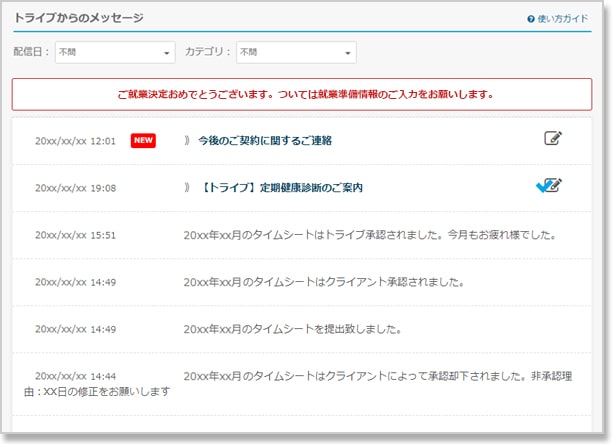
派遣・業務委託・SOHOでご就業が決定した際には[お知らせ一覧]にて、就業準備情報のご入力をお知らせします。
赤い枠を押すと、[就業準備]ページへ入ります。
入力する
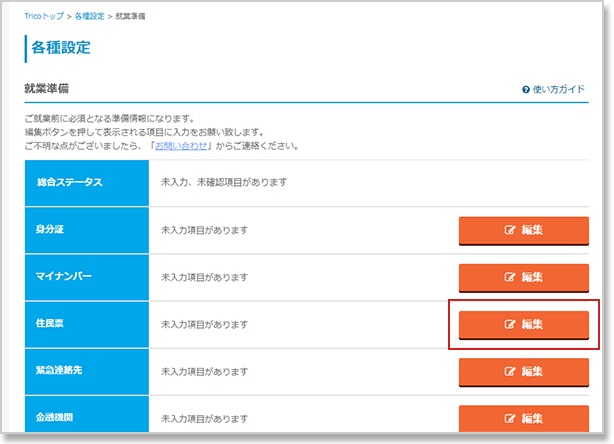
[編集]ボタンを押して、表示される項目に入力を行ないます。
入力内容を確認・保存する
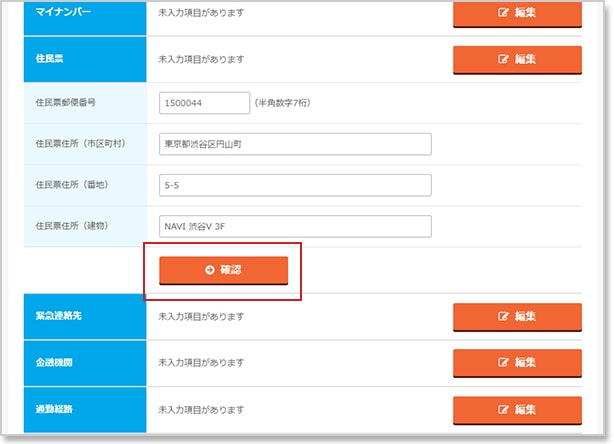
入力後[確認]ボタンを押して、入力内容に間違いがなければ、保存をしてください。
AnyKanで確認を行ないます
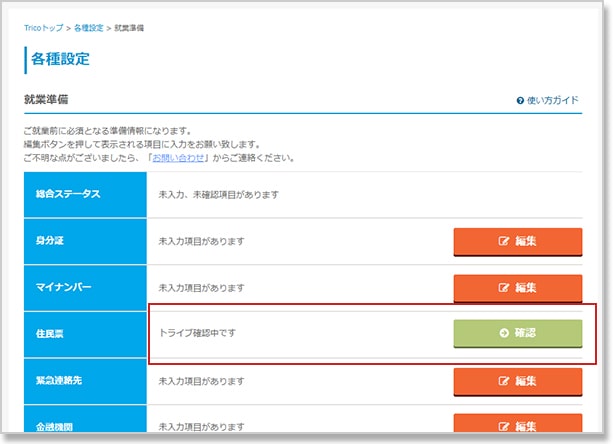
登録された内容に誤りがないか、AnyKanにて確認を行ないます。
※AnyKanで確認をしている間は、修正ができません。修正をしたい場合は、ご連絡ください。
ご登録内容に不備があった場合
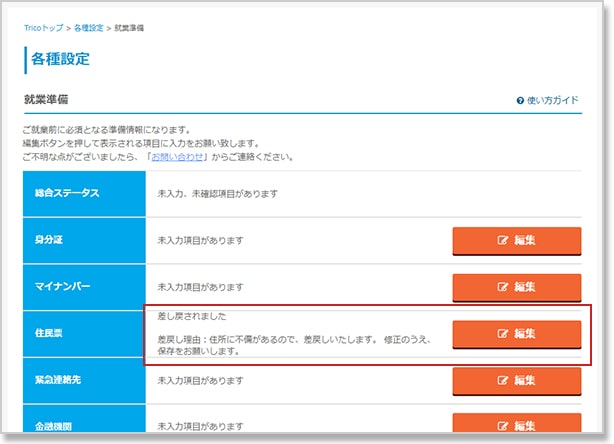
万が一、登録された内容に不備があった場合、[差戻し]いたします。差戻し理由を明記しておりますので、修正し再保存をお願いします。
※お知らせ一覧にも、[就業準備情報が差し戻されました。]の通知が届きます。
身分証など画像のアップロードについて
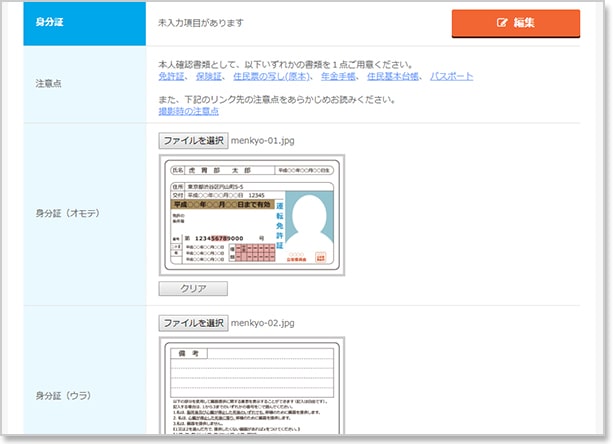
身分証などの画像のアップロードの際は、
・有効期限
・ファイル形式(pngかjpg、jpeg)
・ファイルサイズ(2MB以下)
・撮影方法
にご注意ください。
承認完了
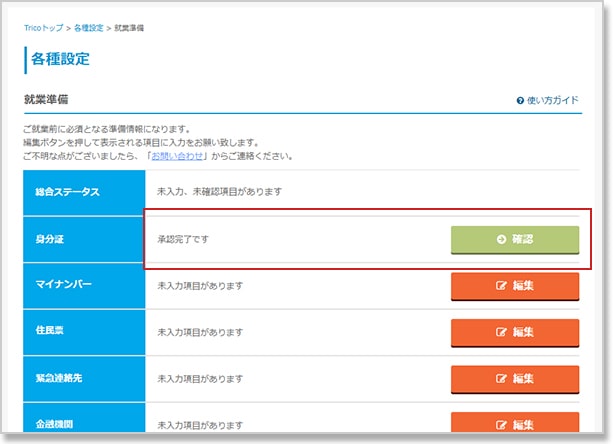
AnyKanでの確認が完了したら[承認完了です]となります。
※承認完了後の修正は、[お問い合わせ]よりご連絡ください。
登録完了
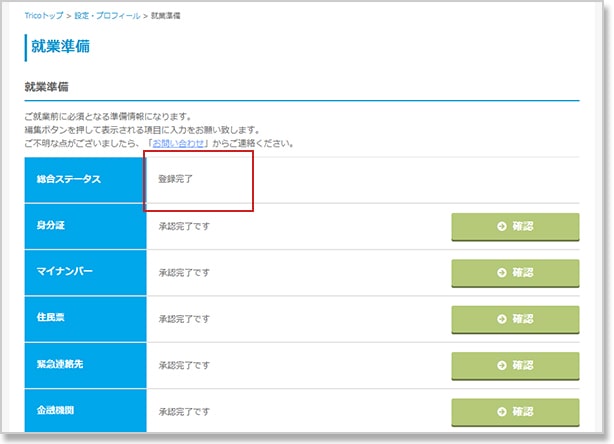
すべての項目の承認が完了すると、[総合ステータス]が、[登録完了]となります。
※お知らせ一覧にも、[就業準備の全てのステータスが承認になりました。]の通知が届きます。
画像がアップロードできない場合
確認事項 その1
画像サイズが規定サイズを超えている可能性があります。
アップロードできる画像サイズは【2MB】以下です。まずは画像サイズをご確認ください。
正しいファイルサイズに調整したうえで、再度アップロードしてください。
【画像サイズの調整方法】
■ 方法1:画像アプリのトリミング機能で、不必要な個所を切り取り2MB以下に調整する
■ 方法2:画像圧縮のwebサービスを使い、2MB以下になるまで圧縮する
確認事項 その2
画像のファイル形式が規定の形式ではない可能性があります。
アップロードできるファイル形式は【JPEG、JPGまたはPNGファイル】です。
正しいファイル形式で保存したうえで、再度アップロードしてください。
※上記確認事項をお試しいただいてもアップロードできない場合は、お手数ですが[お問い合わせ]よりご連絡ください。
